Как редактировать PDF непосредственно в текстовом редакторе Word
Вы можете редактировать PDF-файлы непосредственно в Word 2013. Как это работает, мы расскажем в этой статье.
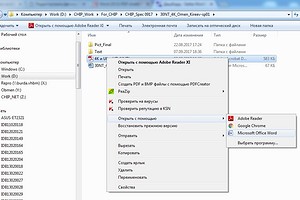
Шаг 1. Открыть и редактировать файл PDF в Word.
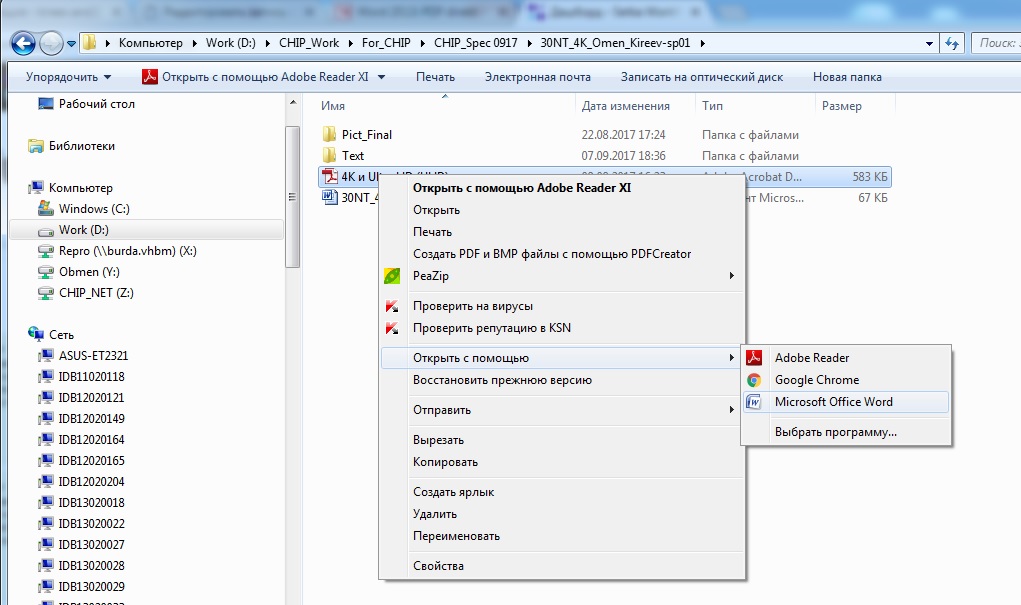
Чтобы отредактировать PDF-файл с помощью текстового редактора Word, вам нужно будет сначала преобразовать его в формат Word (.docx). Это может привести к потере некоторой информации о файле, поэтому новый файл может выглядеть несколько иначе, чем исходный. Наиболее корректно открывает PDF формат Word начиная с версии 2010. Эта же возможность сохранилась и в Office 2013.
Особенно много различий при импорте PDF может возникнуть, если исходный файл содержал большое количество изображений. Но все эти различия в последствии можно будет легко устранить.
В Проводнике перейдите к файлу PDF, который вы хотите отредактировать. Щелкните правой кнопкой мыши на файл и в контекстном меню перейдите к опции «Открыть с помощью …». Выберите «Word» из открывшегося списка. Подтвердите действия, нажав на «ОК», и дождитесь, пока Word преобразует ваш файл.
Через несколько секунд вы увидите свой файл PDF в окне текстового редактора и сможете обрабатывать, используя все знакомые функции Word 2013.
Шаг 2. Сохраняем отредактированный документ в PDF
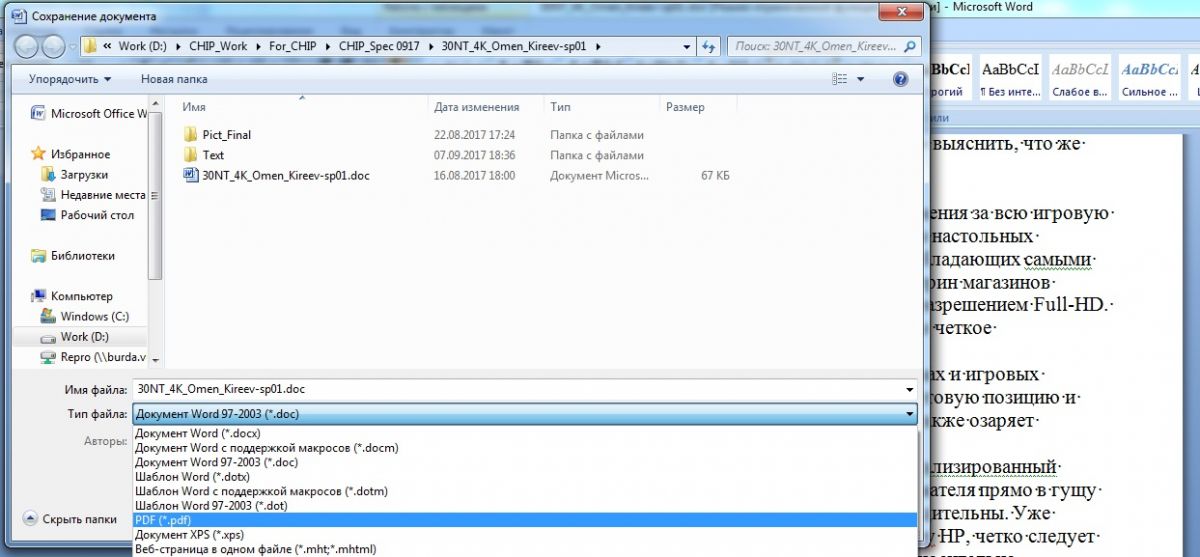
После того, как вы отредактировали файл в Word, сохраните документ в PDF. Нажмите клавишу F12 (ярлык для команды «Сохранить как»). Перейдите в каталог, в котором вы хотите сохранить PDF. Разверните раскрывающееся меню «Тип файла» и выберите «PDF». Нажмите «Сохранить», и Word преобразует ваш файл обратно в формат PDF.
Читайте также:
- Конвертируем PDF в Word: три простых способа
- Как в Word правильно сделать надпись на конверте и распечатать его
Фото: компания-производитель






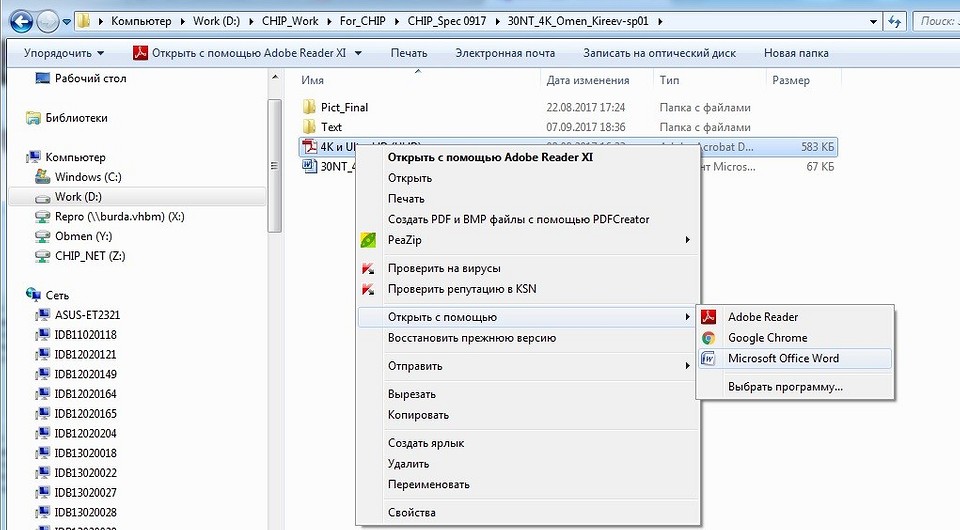


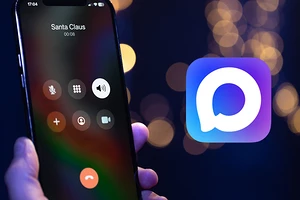



 Читайте нас в социальных сетях
Читайте нас в социальных сетях